Manual d’ús de l’Apple Watch
- Et donem la benvinguda
- Novetats
-
- Les apps de l’Apple Watch
- Com obrir apps
- Marcatge de l’hora
- Icones d’estat
- Com veure les notificacions i respondre-hi
- Silenciar ràpidament les notificacions amb gestos
- Silenciar les notificacions durant períodes prolongats
- Consultar ginys a la pila intel·ligent
- Utilitzar el doble toc de dits per fer accions habituals
- Utilitzar el botó d’acció
- Introduir text
-
- Canviar la configuració
- Canviar l’idioma i l’orientació
- Ajustar la brillantor i la mida del text
- Ajustar el volum i les vibracions
- Seleccionar sons d’avís i vibracions
- Eliminar, canviar i ajustar les corretges del rellotge
- Organització de les apps
- Veure la configuració i l’emmagatzematge de les apps
- Actualitzar el compte d’Apple
- Córrer amb l’Apple Watch
-
- Alarmes
- Audiollibres
- Oxigen en sang
- Calculadora
- Calendari
- Control de Càmera
- ECG
- Medicaments
- Memojis
- Identificador musical
- News
- Ara Sona
- Remote
- Dreceres
- Sirena
- Borsa
- Cronòmetre
- Marees
- Temporitzadors
- Utilitzar l’app Consells
- Traducció
- Constants Vitals
- Notes de Veu
- Walkie-talkie
-
- Sobre l’app Cartera d’Apple
- Configurar l’Apple Pay
- Utilitzar l’Apple Pay per fer pagaments sense contacte
- Utilitzar l’Apple Cash
- Utilitzar l’Apple Card
- Utilitzar passis
- Utilitzar targetes de bonificació
- Transport públic
- Utilitzar el carnet de conduir o d’identitat
- Claus de casa, d’habitacions d’hotel i de vehicles
- Targetes de vacunació
- Rellotge Mundial
-
- Informació important sobre seguretat
- Informació important sobre manipulació
- Modificació no autoritzada del watchOS
- Informació sobre com tenir cura de la corretja
- Declaració de conformitat amb l’FCC
- Declaració de conformitat amb l’ISED del Canadà
- Informació sobre la banda ultraampla
- Informació sobre el làser de classe 1
- Informació sobre l’eliminació de residus i el reciclatge
- Apple i el medi ambient
- Copyright i marques comercials
Veure fotos i records a l’Apple Watch
A l’Apple Watch, explora les teves fotos a l’app Fotos i mostra una foto a l’esfera del rellotge.
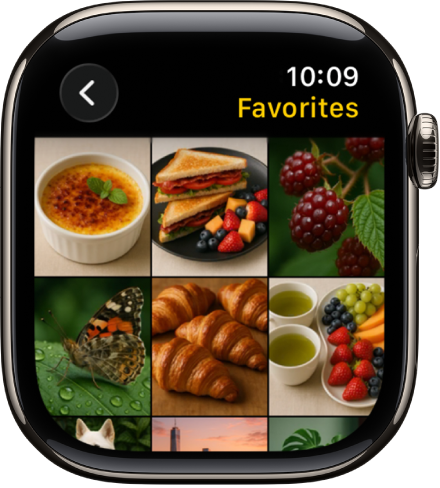
Explorar fotos a l’app Fotos de l’Apple Watch
Ves a l’app Fotos ![]() a l’Apple Watch i fes les accions següents per explorar les teves fotos.
a l’Apple Watch i fes les accions següents per explorar les teves fotos.
Toca un record, “Fotos destacades” o un àlbum que hagis sincronitzat amb l’Apple Watch.
Toca una foto per veure-la.
Fes lliscar un dit a la dreta o a l’esquerra per veure altres fotos.
Gira la Digital Crown per fer zoom o arrossega el dit per desplaçar-te per la foto.
Fes-hi dos tocs per omplir la pantalla o per veure tota la imatge.
Redueix el zoom al màxim per veure tot l’àlbum de fotos.
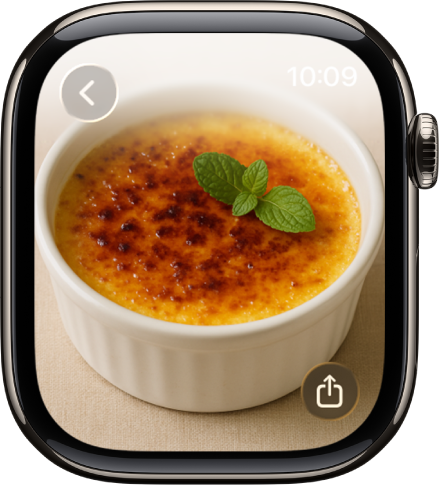
Veure una Live Photo a l’Apple Watch
Busca el símbol de Live Photo ![]() a l’angle inferior esquerre d’una foto i després mantén premuda la foto.
a l’angle inferior esquerre d’una foto i després mantén premuda la foto.
Per obtenir més informació sobre les Live Photos, consulta Fer Live Photos amb la càmera de l’iPhone al manual d’ús de l’iPhone.
Compartir una foto
Mentre veus una foto a l’app Fotos ![]() de l’Apple Watch, toca
de l’Apple Watch, toca ![]() i selecciona una opció per compartir.
i selecciona una opció per compartir.
Per aprendre a seleccionar un àlbum de fotos diferent, consulta Seleccionar un àlbum de fotos i gestionar l’emmagatzematge.